Obs!: Den här artikeln har fyllt sitt syfte och kommer snart att tas bort. För att undvika förvirring kommer vi att ta bort alla länkar som vi känner till. Om du har skapat länkar till den här sidan ber vi dig ta bort dem. På det sättet gör vi tillsammans webben mer användbar.
Lagringsstrukturen och behörighetsmodellen för Anteckningsbok för klassen
Bakgrund om OneNote-lagringsformatet:
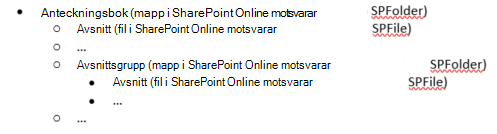
Vad är Anteckningsbok för klassen?
Klassanteckningsboken är en mall som ger lärare R/W åtkomst till hela anteckningsboken medan eleverna har R/W-åtkomst (till sin egen avsnittsgrupp) och åtkomst till de delade avsnittsgrupperna med läraren. Avsnittsgrupperna på den andra nivån i trädet nedan kan ha avsnittsgrupper själva (läggs till senare av läraren).
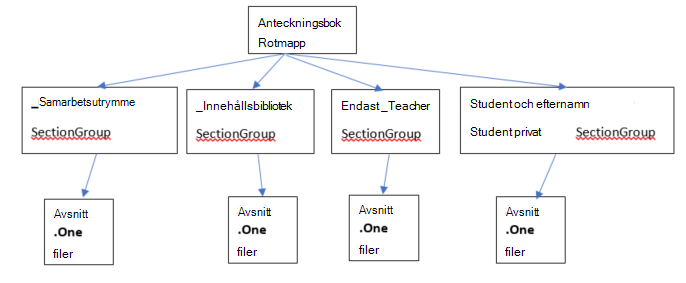
Behörighetsmodell för anteckningsbok för klassen
Alla mappar och filer i SharePoint Online har associerade behörigheter.
-
Ärvt från sina föräldrar
Detta kallas arv av behörigheter. Det innebär att behörigheterna för den överordnade vidarebefordras till barnen. -
Definierad i själva
mappen/filen En fil eller en mapp kan bryta den här arvskedjan från överordnad till underordnad. Sedan börjar den ha egna behörigheter. Med SharePoint Online kan du lägga till, redigera och ta bort behörigheter. Och ingen av dessa förändringar påverkar de ursprungliga föräldrarna.
Rotmappen Anteckningsbok för klassen och Avsnittsgrupper för anteckningsbok för klassen (_Content bibliotek, _Collaboration blanksteg, endast _Teacher, elever privata avsnittsgrupper) har alla behörigheter som definierats för sig själva. Detta innebär att deras behörigheter bryts från arvskedjan och att de har egna behörigheter.
Avsnitten i Anteckningsbok för klassen har ärvda behörigheter från avsnittsgrupperna.
När vi har sett hur anteckningsboken för klassen ser ut beviljas följande behörigheter till användare:
-
Anteckningsboksmappen ger lärare behörighet att läsa\skriva och till elever till skrivskyddad
-
"_Content-biblioteket" ger lärare behörighet att läsa\skriva och för elever till skrivskyddad Mappen "_Collaboration blanksteg" ger läraren behörighet att läsa och skriva. Eleverna har också läs- och skrivbehörigheter.
-
Varje privat elevavsnittsgrupp ger lärare och endast eleven i avsnittsgruppen läs-/skrivåtkomst.
Motsvarande behörigheter i SharePoint Online baserat på rollen.
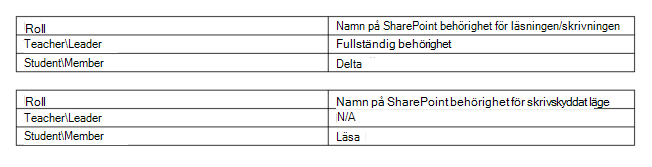
Inkarnationer av klassanteckningsboken
Aktuella inkarnationer av Klassanteckningsboken omfattar:
-
Anteckningsbok för klassen (för lärare)
-
Anteckningsbok för lärare (för skoladministratörer)
Anteckningsbok för lärare har en liknande struktur med olika etiketter. Lärare är ledare och elever är medlemmar. Mapparna i Anteckningsbok för lärare hanteras så här:
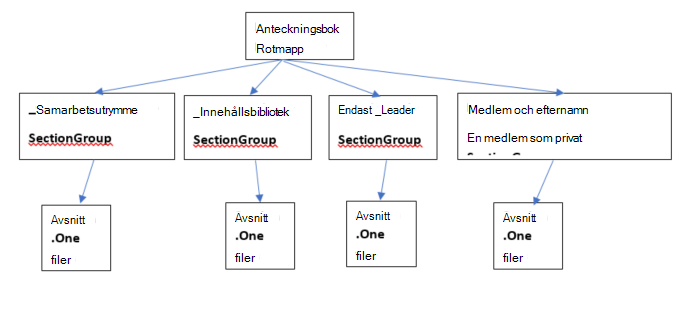
Klassanteckningsböcker lagras på SharePoint Online-webbplatser:
Klassanteckningsböckerna lagras på SharePoint-webbplatser i listan med rubriken "EduOneNoteAppDocuments". Varje lärare har en undermapp med rubriken "<e->_Courses" där anteckningsboken lagras.
Exempel:
EduOneNoteAppDocuments
<JohnDoe>@contoso.org_Courses
Metadata för en klass- eller personalanteckningsbok lagras i dolda listor som endast är tillåtna för läraren eller chefen.
-
lärare ägare e-post>_ EduOneNoteList (SP dold lista)
-
Anteckningsbokens namn
-
Borttagning av äldre programdata för Anteckningsbok för klassen
Den äldre versionen av OneNote-anteckningsbok för klassen är en SharePoint Store-app. Microsoft har släppt en ny version av den här appen som nu är en del av Microsoft 365, tillgänglig i startprogrammet (under ikonen för Anteckningsbok för klassen). Den äldre appen Notebook Creator underhåller programmetadata internt i appen (för att hantera anteckningsböcker). Programmets metadata lagras i en dold SharePoint-lista som inte visas för användaren.
När du tar bort anteckningsboken för klassen via SharePoint (lista>ta bort objekt) tas inte den identifierbara informationen (e-postmeddelanden) bort i den dolda metadatalistan. Den dolda listan är fortfarande tillgänglig antingen som den fullständiga URL-adressen eller med SharePoint-klient-API: t. det är endast behörighet för läraren.
Nedan visas stegen för att ta bort metadata för en anteckningsbok – de här stegen öppnar listan med dolda metadata genom att bläddra till den. De här stegen kan endast utföras av läraren eller chefen (av anteckningsboksägaren) på grund av behörigheter. Om innehavaradministratören vill utföra de här stegen måste de först lägga till sig själva som administratör för en webbplatssamling – mer hjälp finns i Hantera administratörer för en webbplatssamling .
Om webbplatsen fanns på OneDrive kan du dessutom behöva använda powershell-cmdletar till Grant-TenantAdminPermissionsToOdbSites.
Ta bort metadata för en anteckningsbok
-
Använd IE för att bläddra och logga in på webbplatsen där appen Notebook Creator finns.
-
Ta webbplats-URL:en och lägg till den:
https://SiteUrl/_api/web/lists/?$select=Title,RootFolder/ServerRelativeUrl&$filter=substringof('_EduOneNoteList',Title)%20eq%20true&$expand=RootFolder
Exempel: https://one-my.spoppe.com/personal/samj_one_ccsctp_net/_api/web/lists/?$select=Title,RootFolder/ServerRelativeUrl&$filter=substringof('_EduOneNoteList',Title)%20eq%20true&$expand=RootFolder -
Klistra in URL-adressen från 2 i webbläsarens URL-fält och granska sedan resultatet
-
Undersök rubrikfältet och sök efter e-postadressen för anteckningsbokens ägare.
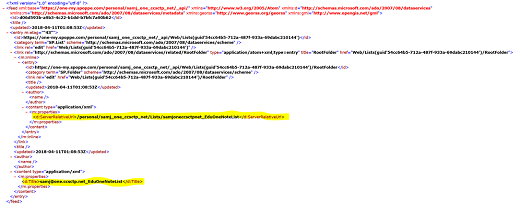
-
Registrera värdet ServerRelativeUrl där rubriken matchar det e-postmeddelande du vill
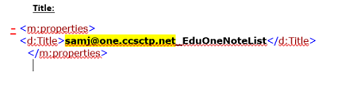

-
-
Lägg till den serverrelativa URL-adressen till webbplats-URL:en och bläddra till listan. Formatet är: https://siteUrl/ServerRelativeUrl
Exempel: https://one-my.spoppe.com/personal/samj_one_ccsctp_net/Lists/samjoneccsctpnet_EduOneNoteList/
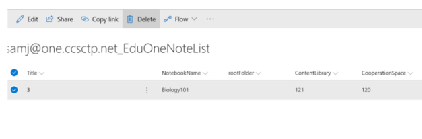
-
Välj Ta bort för att ta bort anteckningsboken.










